연습: SQLite를 사용하여 로컬에 데이터 저장
이 연습에서는 SQLite를 사용하여 애플리케이션에 로컬로 정보를 저장합니다. 샘플 시나리오에서는 응답성을 향상시키기 위해 소셜 미디어 앱에 대한 데이터를 캐시하기로 결정했습니다. 이 연습에서는 사용자에 대한 정보를 저장하기 위해 로컬 SQLite 데이터베이스를 만들고 사용합니다. 물리적 데이터베이스 파일을 로컬 스토리지에 저장합니다.
이 모듈에서는 .NET 8.0 SDK를 사용합니다. 기본 설정 터미널에서 다음 명령을 실행하여 .NET 8.0이 설치되어 있는지 확인합니다.
dotnet --list-sdks
다음 예제와 유사한 출력이 표시됩니다.
6.0.317 [C:\Program Files\dotnet\sdk]
7.0.401 [C:\Program Files\dotnet\sdk]
8.0.100 [C:\Program Files\dotnet\sdk]
8으로 시작하는 버전이 나열되어 있는지 확인합니다. 나열되는 버전이 없거나 명령을 찾을 수 없는 경우 최신 .NET 8.0 SDK를 설치합니다.
시작 솔루션 열기
연습 리포지토리를 복제하거나 다운로드합니다.
참고 항목
빌드 생성 파일이 최대 경로 길이를 초과하지 않도록 하려면 연습 콘텐츠를 C:\dev와 같은 짧은 폴더 경로에 복제하는 것이 가장 좋습니다.
Visual Studio를 사용하여 mslearn-dotnetmaui-store-local-data>People에 있는 People.sln 솔루션 또는 Visual Studio Code의 시작 폴더를 엽니다.
참고 항목
아직 솔루션을 빌드하지 마세요. 코드는 불완전하며 이 연습의 뒷부분에서 누락된 요소를 추가할 때까지 컴파일되지 않습니다.
SQLite 엔터티 정의
People 프로젝트를 마우스 오른쪽 단추로 클릭하고 추가를 선택한 다음 새 폴더를 선택하여 프로젝트에 새 폴더를 추가합니다. 새 폴더의 이름을 Models로 지정합니다.
Models 폴더를 마우스 오른쪽 단추로 클릭하고 추가를 선택한 다음 클래스를 선택합니다. 목록에서 클래스가 선택되었는지 확인한 다음 새 클래스 이름을 Person.cs로 지정합니다. 추가를 선택합니다.
클래스를 수정하고
public으로 표시합니다.namespace People.Models; public class Person { }Person클래스에Id라는int속성을 추가합니다.Name이라는string속성을 추가합니다. 이 클래스는 다음과 같이 표시되어야 합니다.namespace People.Models; public class Person { public int Id { get; set; } public string Name { get; set; } }Person.cs 파일을 저장합니다.
SQLite 라이브러리 추가
Visual Studio의 솔루션 탐색기에서 People 프로젝트를 마우스 오른쪽 단추로 클릭합니다.
표시되는 상황에 맞는 메뉴에서 NuGet 패키지 관리를 선택합니다.
sqlite-net-pcl을 검색하여 선택한 다음 설치를 선택합니다.

또한 SQLitePCLRaw.bundle_green을 검색하여 선택한 다음 설치를 선택합니다.
Visual Studio Code를 사용하는 경우 다음 명령을 사용하여 터미널과 이러한 패키지를 엽니다.
dotnet add package sqlite-net-pcl
dotnet add package SQLitePCLRaw.bundle_green
SQLite 특성 추가
Person.cs 파일에서
SQLite네임스페이스에 대한using지시문을Person클래스 파일에 추가합니다. 이 지시문을 사용하면 SQLite 특성을 사용할 수 있습니다.using SQLite; namespace People.Models; public class Person { ... }[Table]특성으로Person클래스에 주석을 추가하고 테이블 이름을people로 지정합니다.Id속성을 기본 키로 지정합니다.[PrimaryKey]및[AutoIncrement]특성으로 주석을 답니다.Name속성에 주석을 추가합니다.MaxLength를 250으로 지정합니다. 열의 각 값이Unique여야 함을 지정합니다.완료된 클래스는 다음과 같이 표시됩니다.
using SQLite; namespace People.Models; [Table("people")] public class Person { [PrimaryKey, AutoIncrement] public int Id { get; set; } [MaxLength(250), Unique] public string Name { get; set; } }Person.cs 파일을 저장합니다.
데이터베이스에 연결
PersonRepository.cs 파일을 엽니다.
PersonRepository클래스를 검사합니다. 이 클래스에는 데이터베이스 액세스 기능을 추가하는TODO마커가 있는 불완전한 기본 코드가 포함되어 있습니다.PersonRepository.cs클래스의 파일에SQLite및People.Models네임스페이스에 대한using지시문을 추가합니다.클래스의
Init함수 위에conn이라는 프라이빗SQLiteConnection필드를 추가합니다.Init함수에서conn이null과 같지 않은지 확인합니다. 그렇다면 즉시 반환합니다.if (conn != null) return;이렇게 하면 SQLite 데이터베이스의 초기화 코드가 한 번만 실행됩니다.
_dbPath변수를 사용하여 데이터베이스에 연결하려면conn필드를 초기화합니다.conn.CreateTable메서드를 사용하여Person데이터를 저장할 테이블을 만듭니다. 완료된Init함수는 다음처럼 보입니다.using SQLite; using People.Models; ... private SQLiteConnection conn; ... private void Init() { if (conn != null) return; conn = new SQLiteConnection(_dbPath); conn.CreateTable<Person>(); }
데이터베이스에 행 삽입
PersonRepository클래스에서AddNewPerson메서드를 찾습니다.이 메서드의
TODO주석을 새Person개체를 삽입하는 코드로 바꿉니다. 코드는 먼저Init를 호출하여 데이터베이스가 초기화되었는지 확인한 다음SQLiteConnection개체의Insert메서드를 사용합니다. 다음 코드에 표시된 대로result변수를Insert메서드가 반환하는 값으로 설정합니다.public void AddNewPerson(string name) { int result = 0; try { // enter this line Init(); // basic validation to ensure a name was entered if (string.IsNullOrEmpty(name)) throw new Exception("Valid name required"); // enter this line result = conn.Insert(new Person { Name = name }); ... } ... }
데이터베이스에서 행 검색
PersonRepository클래스에서GetAllPeople메서드를 찾습니다.Init를 호출하여 데이터베이스가 초기화되었는지 확인합니다.테이블의 모든 행을 검색하려면 일반
Table\<T>메서드를 사용합니다. 형식 매개 변수로Person을 지정합니다.결과를
List\<Person>컬렉션으로 변환하고 이 컬렉션을 반환하려면ToList()확장 메서드를 사용합니다.코드를
try-catch블록에 래핑하여 오류 처리를 추가합니다. 오류가 있는 경우StatusMessage속성을 예외의Message속성으로 설정하고 빈 컬렉션을 반환합니다. 완료된 메서드는 다음과 같습니다.public List<Person> GetAllPeople() { try { Init(); return conn.Table<Person>().ToList(); } catch (Exception ex) { StatusMessage = string.Format("Failed to retrieve data. {0}", ex.Message); } return new List<Person>(); }PersonRepository.cs 파일을 저장합니다.
리포지토리를 UI에 통합
MauiProgram.cs 파일을 엽니다.
CreateMauiApp함수에서MainPage페이지를 앱에 싱글톤 서비스로 추가하는 문 뒤에 다음 작업을 수행하는 코드를 추가합니다.dbPath이라는 문자열 변수를 만듭니다.FileAccessHelper.GetLocalFilePath("people.db3")식을 사용하여 이 문자열을 초기화합니다. 앱이 사용하는 데이터베이스 파일은 people.db3이며 앱은 이 파일을 디바이스의 로컬 스토리지에 저장합니다.종속성 주입을 사용하여
PersonRepository클래스를 싱글톤 서비스로 앱에 추가합니다.PersonRepository클래스는 데이터베이스 파일의 경로를 문자열 매개 변수로 사용하는 생성자를 노출합니다.
CreateMauiApp함수의 완료된 코드는 다음과 같습니다.public static MauiApp CreateMauiApp() { var builder = MauiApp.CreateBuilder(); builder .UseMauiApp<App>() .ConfigureFonts(fonts => { fonts.AddFont("OpenSans-Regular.ttf", "OpenSansRegular"); fonts.AddFont("OpenSans-Semibold.ttf", "OpenSansSemibold"); }); // Add this code string dbPath = FileAccessHelper.GetLocalFilePath("people.db3"); builder.Services.AddSingleton<PersonRepository>(s => ActivatorUtilities.CreateInstance<PersonRepository>(s, dbPath)); return builder.Build(); }MauiProgram.cs 파일을 저장합니다.
솔루션 탐색기에서 App.xaml을 확장한 다음 App.xaml.cs 파일을 엽니다.
App클래스에PersonRepository개체를 보유하려면PersonRepo라는public,static속성을 추가합니다.PersonRepository매개 변수를 생성자에 추가하고 'PersonRepo' 속성을 이 매개 변수의 값으로 설정하여 생성자에서PersonRepo속성을 초기화합니다. 완료된App클래스는 다음과 같이 표시됩니다.public partial class App : Application { public static PersonRepository PersonRepo { get; private set; } public App(PersonRepository repo) { InitializeComponent(); MainPage = new AppShell(); PersonRepo = repo; } }
참고 항목
종속성 삽입 프로세스는 생성자에 repo 매개 변수를 자동으로 채웁니다.
애플리케이션 테스트
CTRL+Shift+B를 사용하여 솔루션을 빌드하고 F5를 사용하여 디버깅을 시작합니다. UI가 나타나면 이름을 입력하고 사용자 추가를 선택합니다.
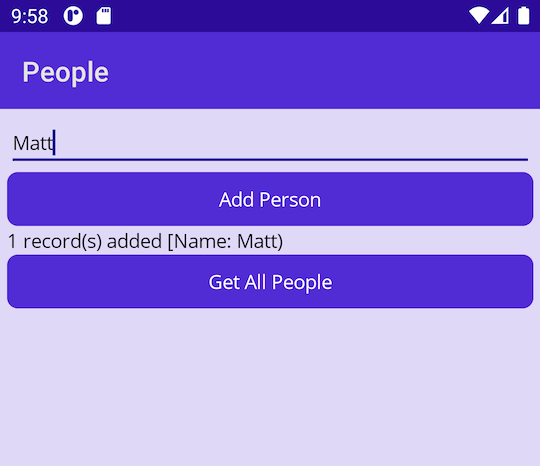
모든 사용자 가져오기를 선택하고 자신의 이름이 나타나는지 확인합니다.
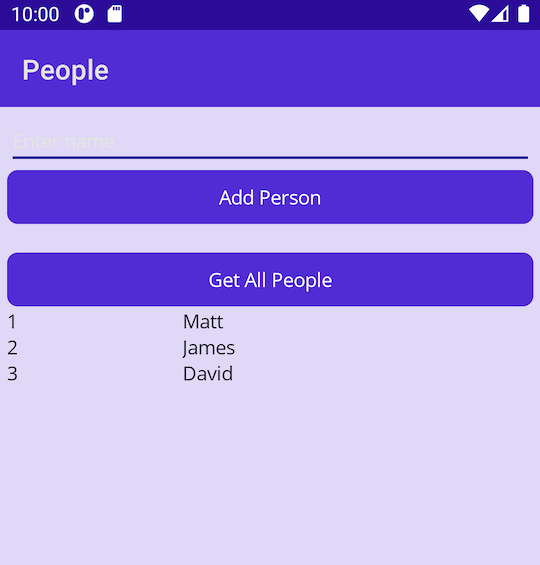
더 많은 이름을 추가하고 저장된 사용자 목록을 검색하여 실험합니다.
Visual Studio 또는 Visual Studio Code로 돌아가서 Shift+F5를 사용하여 디버깅을 중지합니다.
앱을 다시 시작하고 모든 사용자 가져오기를 선택합니다. 이전에 저장한 이름이 데이터베이스에 여전히 저장되어 있는지 확인합니다. 완료되면 앱을 닫습니다.